在现代电脑使用过程中,安装操作系统是一项非常重要的任务。而固态硬盘的快速读写速度和稳定性使其成为安装系统的理想选择。本文将以固态硬盘如何使用PE安装系...
2025-08-04 176 固态硬盘
随着科技的不断发展,固态硬盘作为存储设备的先进选择,具有快速读写速度、高可靠性等优势,成为越来越多电脑用户的首选。本文将以新固态硬盘安装系统为主题,为大家提供一份简明的教程,帮助您轻松快速搭建高效电脑环境。
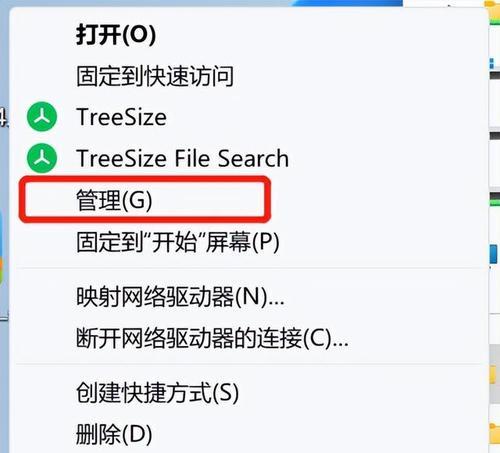
1.检查硬件兼容性
在安装固态硬盘之前,首先要确保您的主板和操作系统支持固态硬盘。检查主板型号和操作系统版本,确保其能够兼容固态硬盘。
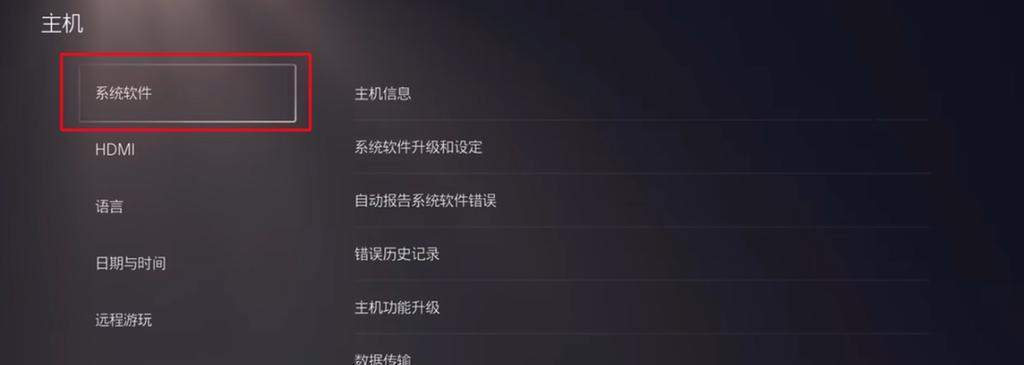
2.准备安装介质
准备一张可启动的安装介质,可以是U盘或者光盘。下载最新的操作系统镜像文件,并使用专业软件将其制作成可启动介质。
3.安装固态硬盘

将固态硬盘连接到电脑主板的SATA接口上,确保连接稳固。然后将固态硬盘固定在电脑机箱中的合适位置。
4.启动电脑并进入BIOS设置
启动电脑,按下指定键(通常是DEL或F2)进入BIOS设置界面。在BIOS中,将固态硬盘设置为第一启动项,并保存设置。
5.启动安装介质
重启电脑后,选择从之前准备好的安装介质启动电脑。进入安装界面后,按照提示选择相应的语言和安装选项。
6.选择安装位置
在安装选项中,选择自定义安装,并选择将操作系统安装到固态硬盘上。点击下一步继续进行安装。
7.格式化固态硬盘
在安装位置选择界面,点击“新建”按钮,在固态硬盘上创建新分区。选择分区后,点击“格式化”按钮,格式化固态硬盘。
8.安装操作系统
选择刚刚创建的分区作为系统安装目标,并点击下一步开始系统安装。等待安装程序完成全部操作。
9.安装驱动程序
安装完成后,进入系统桌面。此时需要安装相应的驱动程序,以保证硬件设备的正常工作。可以从官方网站或者光盘中获取驱动程序,并按照提示进行安装。
10.更新系统
安装完驱动程序后,通过系统自带的更新工具或者官方网站下载最新的系统补丁和更新程序,提高系统的稳定性和安全性。
11.安装常用软件
根据个人需求,安装一些常用的软件和工具,如浏览器、办公软件、杀毒软件等,以满足日常使用的需求。
12.设置系统优化
对于固态硬盘来说,优化系统设置可以提高其性能和寿命。可以通过关闭自动碎片整理、禁用索引服务等方式对系统进行优化。
13.数据迁移和备份
如果您之前有使用机械硬盘,并且有一些重要的数据需要迁移,请提前备份数据,并使用数据迁移工具将数据从旧硬盘迁移到新固态硬盘上。
14.测试与调试
安装完成后,进行系统测试和调试。确保所有硬件设备都正常工作,并进行一些基本的性能测试,以确保系统的稳定性和可靠性。
15.享受高速体验
您可以尽情享受固态硬盘带来的高速体验。固态硬盘快速的读写速度将为您的电脑提供更流畅、高效的操作体验。
通过本文的教程,您应该已经了解了如何以新固态硬盘安装系统。固态硬盘作为存储设备的先进选择,将极大提升电脑的性能和速度。希望这份教程能够帮助到您,轻松搭建一个高效的电脑环境。
标签: 固态硬盘
相关文章
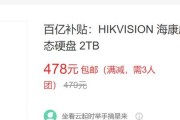
在现代电脑使用过程中,安装操作系统是一项非常重要的任务。而固态硬盘的快速读写速度和稳定性使其成为安装系统的理想选择。本文将以固态硬盘如何使用PE安装系...
2025-08-04 176 固态硬盘

随着技术的不断发展,固态硬盘(SSD)已经成为越来越多用户的选择。由于其高速读写和稳定性,很多用户希望将操作系统安装在固态硬盘上,以提高系统性能。本文...
2025-07-23 180 固态硬盘

随着科技的发展,固态硬盘作为一种新型存储设备,被越来越多的用户所接受和使用。相比传统机械硬盘,固态硬盘具有更高的读写速度、更低的噪音和更可靠的性能,能...
2025-07-07 219 固态硬盘

在当今游戏行业蓬勃发展的背景下,玩家们对于游戏体验的要求也越来越高。作为游戏的载体,硬盘的性能对于游戏运行速度、画面加载等方面有着重要影响。本文将探讨...
2025-06-14 243 固态硬盘

随着科技的不断发展,固态硬盘(SolidStateDrive,SSD)已经成为越来越多用户的首选。相比传统的机械硬盘,固态硬盘具有更快的读写速度、更高...
2025-06-07 259 固态硬盘

随着科技的进步,固态硬盘(SSD)作为一种新型的存储设备,其速度和性能相比传统的机械硬盘有着显著的提升。在购买电脑或升级硬件时,了解自己电脑中使用的是...
2025-05-24 242 固态硬盘
最新评论